- Autor Lauren Nevill [email protected].
- Public 2023-12-16 18:55.
- Naposledy zmenené 2025-01-23 15:24.
Potreba trvalej (statickej) adresy IP vzniká používateľovi, keď je potrebné použiť počítač ako server - hru alebo inú - alebo niektoré služby, ktoré znamenajú sieťovú identifikáciu. Tento problém je možné vyriešiť niekoľkými spôsobmi.
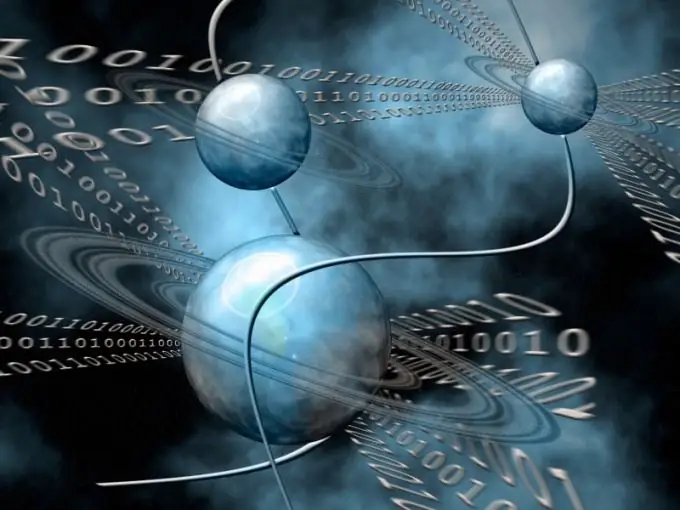
Inštrukcie
Krok 1
Zavolajte hlavné menu operačného systému Windows, aby ste pomocou samotného systému vykonali postup na zmenu dynamickej adresy IP na statickú, a vyberte položku „Spustiť“.
Krok 2
Zadajte hodnotu
ipconfig / všetko
v poli „Otvoriť“a vykonanie príkazu potvrďte stlačením tlačidla OK.
Krok 3
Určite a zapamätajte si nasledujúce parametre:
- IP adresa;
- Masku podsiete;
- Predvolená brána;
- servery DNS.
Krok 4
Vráťte sa do hlavnej ponuky Štart a prejdite na ovládací panel.
Krok 5
Rozbaľte odkaz „Sieťové pripojenia“a kliknutím pravým tlačidlom myši otvorte kontextovú ponuku aktuálneho pripojenia.
Krok 6
Zadajte položku „Vlastnosti“a kliknutím pravým tlačidlom myši otvorte v otvorenom dialógovom okne kontextovú ponuku komponentu „Internetový protokol TCP / IP“.
Krok 7
Znova vyberte položku „Vlastnosti“a do príslušných polí nového dialógového okna zadajte hodnoty predtým uložených parametrov spojenia.
Krok 8
Vykonanie príkazu potvrďte kliknutím na tlačidlo OK a reštartujte počítač, aby sa uplatnili vybrané zmeny.
Krok 9
Pomocou bezplatnej služby No-IP môžete vykonať alternatívnu operáciu zmeny dynamickej adresy IP na trvalú a zvoliť možnosť Bez adresy IP.
Krok 10
Vytvorte si účet a zadajte požadované osobné informácie do príslušných polí formulára.
Krok 11
Aktiváciu vytvoreného účtu potvrďte kliknutím na odkaz v prijatej e-mailovej správe a vytvorením nového hostiteľa.
Krok 12
Stiahnite a nainštalujte si klientsky program do svojho počítača a aktualizujte adresy v databáze vybranej služby.
Krok 13
Spustite nainštalovanú aplikáciu a prihláste sa pomocou účtu, ktorý ste vytvorili skôr.
Krok 14
Zadajte vytvoreného hostiteľa a každých 5 sekúnd nezabudnite automaticky prevádzať adresu IP na názov domény, aby ste vytvorili trvalú adresu.






